最佳四種iPhone數據備份方式
很多用戶可能都有相似的經歷,因為各種原因而丟失iPhone手機內未備份的數據,包括各種小視頻,重要照片或文件等。iPhone憑借其出色的畫質,一直很受用戶的青睞,用于拍攝照片和視頻等,而且iPhone也為所有用戶提供備份選項。但一些用戶因為各種原因沒有將照片和數據備份好。因此,本文總結了一些有用的方式幫助用戶完美地完成iPhone數據備份。
相信用戶都明白,如果沒有適當的備份計劃,將數據保存在智能手機中會存在巨大的風險。這些數據可能會丟失,被盜甚至被損壞。而通過備份來創建副本是非常有用的保存數據的方法。即使在更換設備的情況下,用戶也可以使用備份將信息傳輸到新設備。如何備份iPhone數據,并保護存儲在其上的數據呢?本文為用戶提供了四個不同的iPhone備份位置,分別將iPhone備份到iCloud,iTunes,外部硬盤和Google照片。
位置1.如何將iPhone備份到iCloud
iCloud是能讓所有iOS設備同步的一項備份服務。任何信息在上傳iCloud后,將立即在所有相關設備上自動更新。iCloud服務無需任何費用,無需在后臺運行,無需任何操作。
為什么需要備份iPhone?
iPhone并不會為用戶自動備份數據。用戶需要為備份付費,可以免費使用5GB內存。如果不備份,用戶可能會丟失所有珍貴的照片,聯系人和文件。只需為升級支付一些金額,用戶就可以進行分類備份。iCloud是iPhone文件備份的最簡單方法。它提供1TB的存儲空間(包括首次免費的5GB數據)。
iCloud同步所有設備上的照片,包括應用程序,書籍,電視節目,電影和購買的音樂,相機膠卷中的照片和視頻,應用數據,設備設置,主屏幕和應用程序組織,MMS消息和iMessage文本(SMS),可視語音郵件,鈴聲,日歷,聯系人,備注,提醒,文檔和旅行書簽。它能夠為iPhone提供數據備份服務,安全保存iPhone數據。
如何讓iCloud為蘋果手機數據備份
以下是有關如何將蘋果手機數據備份到iCloud的操作指南
步驟1:連接>設置。將iPhone連接到無線連接,然后轉到設置>(鍵入用戶姓名)并單擊iCloud以打開iCloud備份。
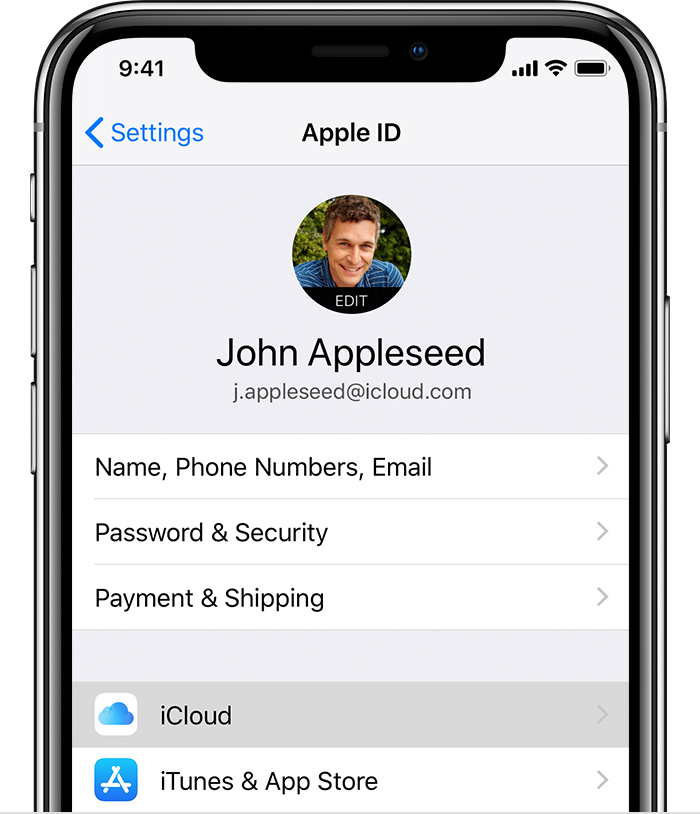
步驟2:輕擊iCloud。接下來,點擊iCloud切換以將其打開。
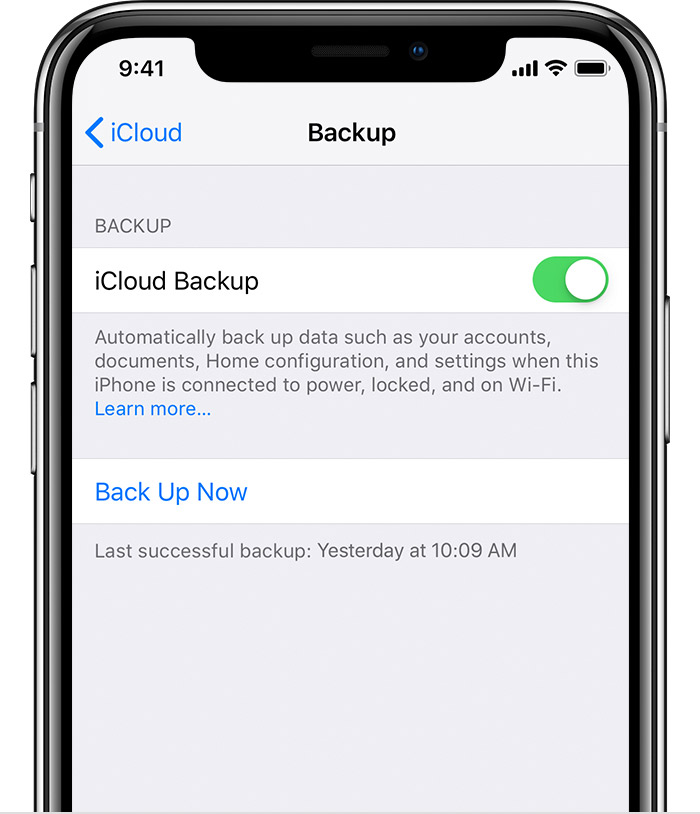
注意:
- 保持與Wi-Fi的連接,直到iPhone備份到iCloud完成。
- 第一次備份時或當網絡帶寬緩慢時,可能需要一些時間。由于只上傳了新文件和設置,因此iCloud的后續iPhone備份速度更快。
推薦用戶實時清理存儲空間或購買更多存儲空間。操作如下:
請訪問設置> iCloud>存儲和備份>管理存儲。到達此點后,點擊設備的名稱(如果用戶使用的是多個iOS設備,則會顯示所有設備的列表)。在這里,選擇需要備份的內容和不需要備份的內容。照片和視頻是照片和視頻的主要部分。
另外可以添加一些到用戶的Mac電腦,以確保備份數據小而且備份速度快。用戶可以備份幾個或所有應用到iCloud。
使用iCloud自動備份iPhone
如果用戶不喜歡手動備份所有內容,可以使用自動備份。要讓iCloud每天備份蘋果手機設備,用戶需要執行以下操作:
- 請打開iCloud備份。然后轉到設置>(您的名字)> iCloud> iCloud 備份
- 將iPhone連接到電源。
- 將iPhone連接到Wi-Fi網絡。
- 檢查iCloud中的可用空間。如果新設備免費提供的5GB存儲空間不足,請從iPhone購買更多。
用戶也可以使用iPad,iPhone,iPod或Mac進行此操作。iPhone備份到iCloud計劃的起價為50GB,每月0.99美元,價格比較親民。
檢查用戶的iCloud存儲
這里需要注意的是,如果iCloud中沒有剩余存儲空間,則不會將新照片或視頻上傳到iCloud照片庫, iCloud驅動器和iCloud應用程序。此外,用戶將無法通過iCloud電子郵件地址接收或發送電子郵件。因此請不時檢查下存儲空間是否足夠。檢查方式:
- 有iOS 10.3或更高版本的用戶,請轉到設置>(您的名字)> iCloud
- 然后點擊iCloud存儲或管理存儲空間。
位置2.如何將iPhone備份到iTunes
iTunes是有蘋果公司創建的媒體管理軟件,它既可用于Mac操作系統,也可用于Windows操作系統。用戶可以在計算機上播放和管理視頻和音頻文件,從應用程序重新下載應用程序,電影,音樂和書籍。但是,對于未通過iTunes購買的音樂和視頻或未存儲在相機上的設置,通話記錄和其圖片,情況會有所不同。這些需要iTunes備份。
此外,iTunes是最佳的大型文件備份工具。iTunes對iPhone手機數據備份后,允許用戶保存并在計算機的安全域中擁有數據和信息的備份副本。
iTunes的備份列表
該列表包括照片和圖像,媒體和文件,消息和通話記錄,備忘錄,日歷,書簽,設置和應用程序數據等,其中包括safari歷史記錄,瀏覽緩存,脫機數據,郵件緩存,臨時。文件等。
如果用戶丟失設備,設備損壞或更換,用戶可以通過iTunes獲取所有數據。如果用戶選擇iTunes備份,也可以將其傳輸到新設備。
如何將iPhone備份到iTunes
- 更新iTunes。最新版本是備份的必備工具。
- 現在打開iTunes。將iPhone連接到電腦。
- 選擇設備:iPhone將在iTunes中顯示。
- 如果從iOS保存特定數據,請加密備份,選擇加密(設備)備份并創建密碼。
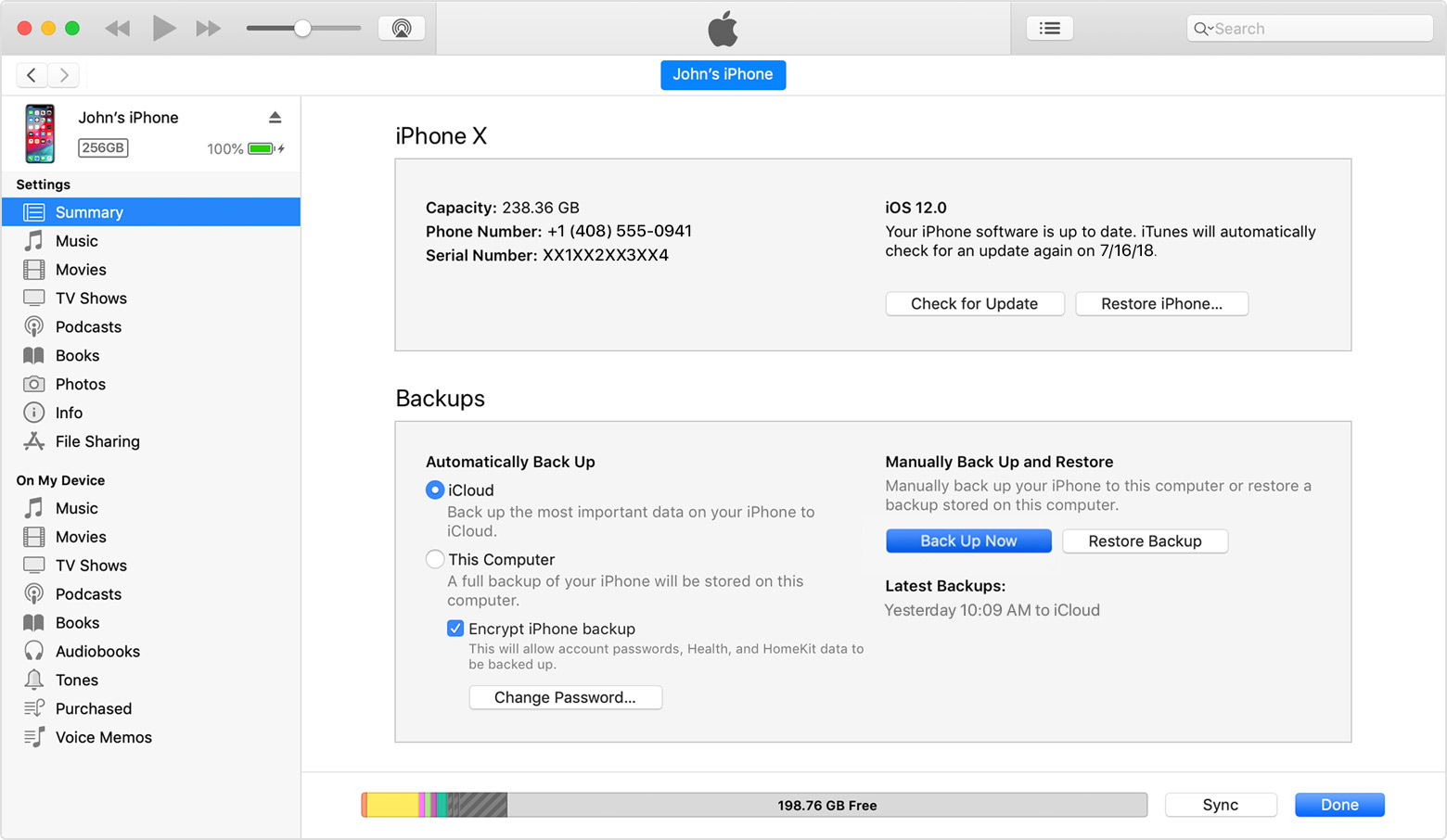 5.進程結束后,檢查備份是否成功完成,選中“最新備份”以查看日期和時間。
5.進程結束后,檢查備份是否成功完成,選中“最新備份”以查看日期和時間。
位置3.如何將iPhone備份到外置硬盤
當蘋果手機具的存儲空間不足時,存儲更多內容會變得困難。這時候,將iPhone手機文件備份到外部硬盤是其中一個選擇。這有助于節省本地磁盤空間并滿足存儲需求。要將iPhone備份到外部硬盤驅動器,用戶必須了解目錄結構和命令行。在開始將蘋果手機文件備份到iTunes之前,請記住要為iOS設備和外部硬盤驅動器連接USB電纜,并確保外部磁盤有足夠的可用空間用于備份。
現在,按照有關如何將iTunes備份到外部硬盤的分步策略:
- 將外部硬盤驅動器連接到計算機。
- 在硬盤驅動器上創建一個新文件夾。
- 如果用戶尚未退出iTunes,請退出iTunes。
- 打開“新建Finder”窗口。按Command + Shift + G并輸入以下內容:“?/ Library / Application Support / MobileSync /”。
- 在此目錄中找到“備份”文件夾。將其復制到外部驅動器上創建的新文件夾。
- 在備份文件夾的原始位置(位于?/ Library / Application Support / MobileSync /)將“Backup”重命名為“Backup-old”。確保已將此文件夾完全復制到外部驅動器中。
- 啟動/ Applications / Utilities /中的“Terminal”應用程序,然后鍵入正確的命令。更改文件夾的名稱以及外部驅動器。現在點擊返回鍵。
-
退出終端。在Finder中確認符號鏈接。這將使“備份”文件夾成為帶有箭頭的通用文件。這表示“備份”與外部硬盤上的位置之間的鏈接。
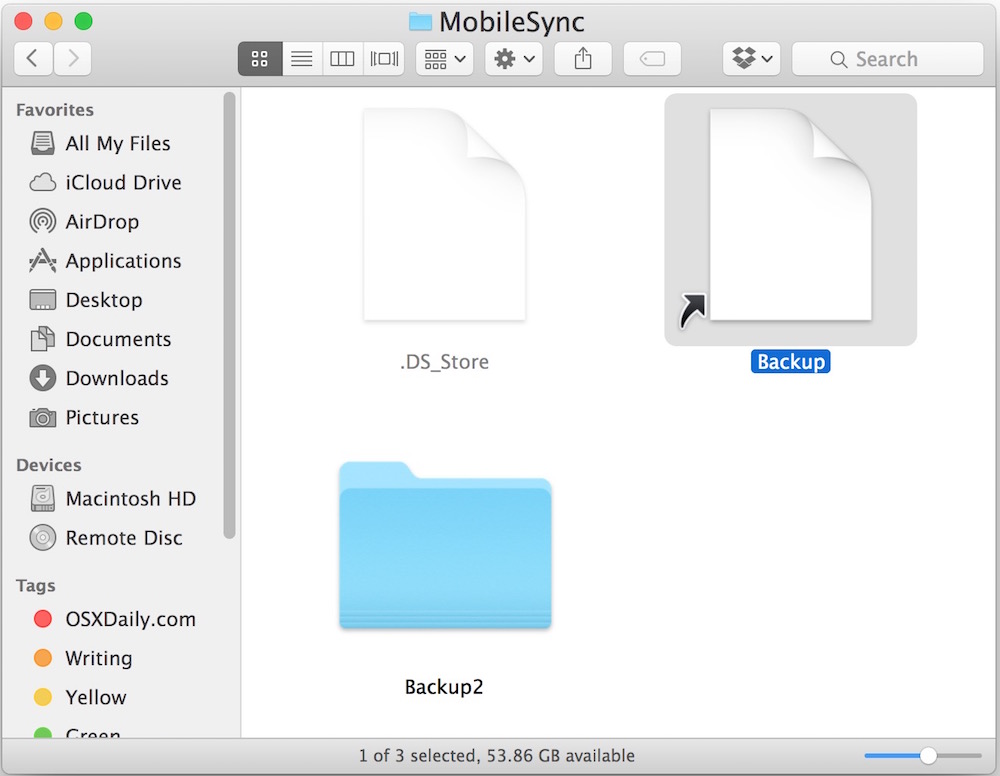
-
打開iTunes。將iPhone連接到電腦。在iTunes中選擇設備。選擇“此計算機”作為備份位置。選擇“立即備份”以開始備份到外部設備。直到外接硬盤連接到電腦,iTunes才會繼續備份到外部存儲磁盤。
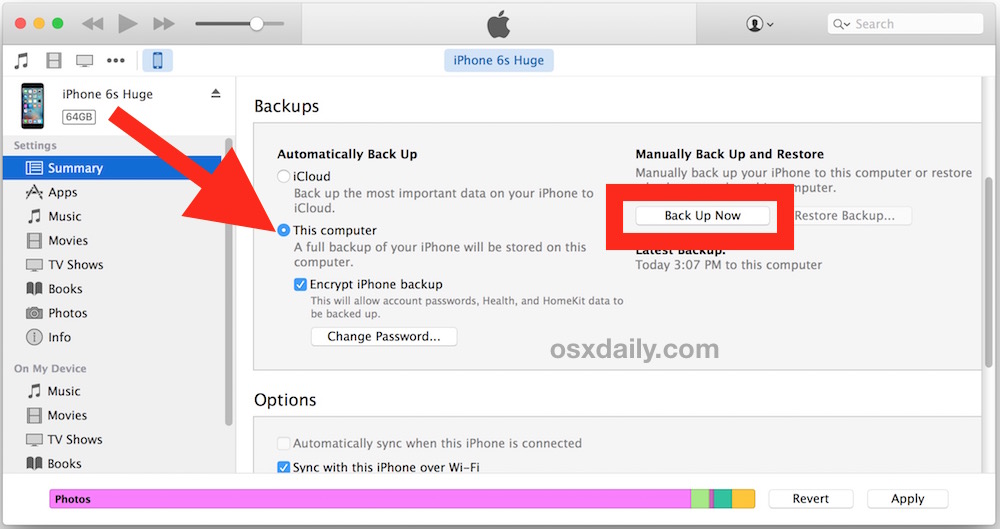
-
在iTunes中完成備份后,請仔細檢查備份文件夾是否存在。
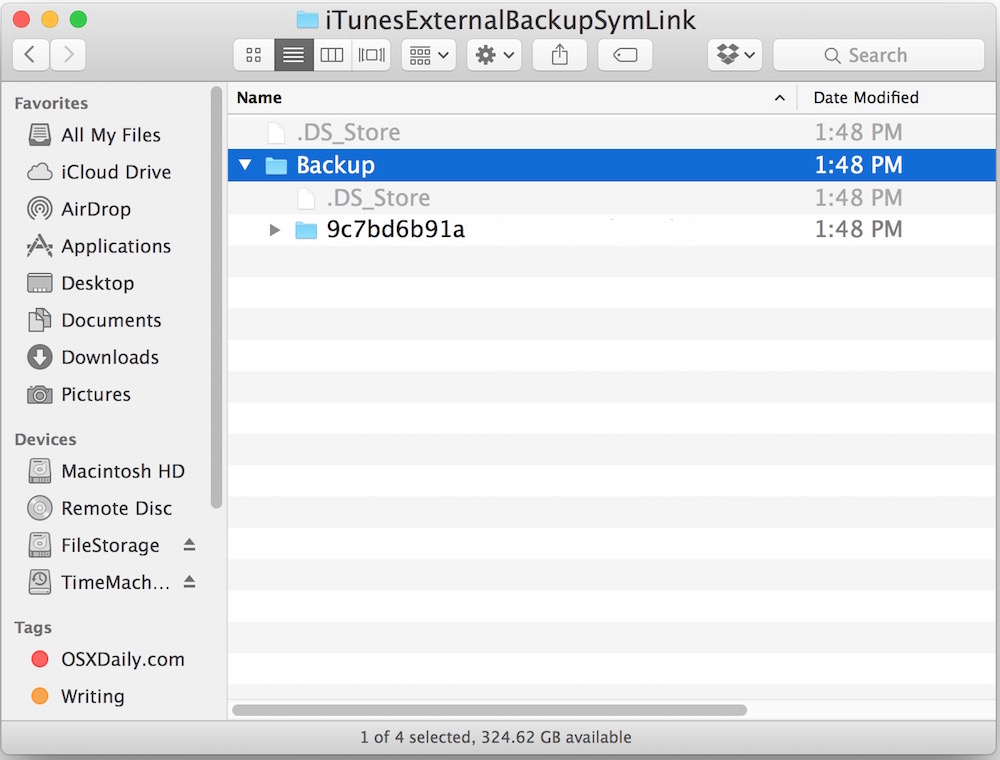
位置4.如何將iPhone備份到Google相冊
備份照片和視頻的另一種方式時使用Google相冊。此方案提供一些免費存儲空間。而且用戶所做的任何更改都將在所有已同步的設備上顯示。例如,在photos.google.com下查看時,編輯并保存在iPhone上的照片是一樣的。以下是將iPhone備份到Google相冊的方法。
啟用“備份和同步”:
- 打開Google照片應用
- 登錄Google帳戶
- 點按頂部的“菜單”
- 選擇設置>備份和同步
- 點按“備份和同步”
- 打開iOS設置>點擊隱私>照片
- 啟用Google相冊
更改設置
- 選擇帳戶以備份照片和視頻。在“備份帳戶”中點按帳戶名稱
- 更改上傳大小
- 在“何時備份”中備份移動數據或Wi-Fi。選擇蘋果手機數據備份視頻或使用手機數據備份照片。注意如果用戶選擇使用移動網絡,通信服務提供商可能會收取流量費用。
檢查并確認
- 打開Google相冊
- 登錄Google帳戶
- 點按照片
- 在頂部查看備份的照片。
備份成本
- 如果上傳大小設置為高質量,則可以無限制地免費存儲。如果將其設置為“原始”,則備份將與Google相冊存儲空間相對應。
- 用戶有15 GB的免費存儲空間用于照片和視頻。
- 這些照片也可以在Google云端硬盤中看到。雖然照片和視頻也可以在Google云端硬盤中上傳,但在Google相冊中卻無法顯示。因此,請先將它們上傳到Google相冊。
關于iPhone備份的結論
許多應用程序和服務聲稱可以為iPhone手機數據備份,但由于軟件限制,它們不是最好的解決方案。除了保存到硬盤和Google相冊(存儲照片,視頻和文件/文件夾)時,iCloud和iTunes是最好的解決方案。因為iCloud和iTunes不僅為照片和視頻提供備份,還為手機中的短信,聯系人,設置和應用程序數據提供備份。
上述備份需要Wi-Fi連接。因此,請確保正確檢查網絡以確保備份正在進行。另外,用戶可以使用AOMEI Backupper Professional這一專業強大的蘋果手機備份軟件。在計算機上進行iPhone備份時,可以使用此方法。該軟件可靠,安全,操作簡單。總之無論用戶選擇哪種模式,都不要忘記備份重要數據。
了解更多數據恢復選項,請訪問萬興恢復專家頁面,為用戶提供最佳的數據恢復解決方案。